1、选择需要加密的U盘。大家喜欢把重要的资料存存放在U盘,这样不仅容易保存,而且还能随时随地拿出来使用。有的用户担心U盘信息泄露,想给U盘设置一个密码,只有输入正确密码,才能查看到信息内容。那么win10系统如何给U盘加密?这里分享具体设置方法。方法一:1、选择需要加密的U盘。2
1、选择需要加密的U盘。
大家喜欢把重要的资料存存放在U盘,这样不仅容易保存,而且还能随时随地拿出来使用。有的用户担心U盘信息泄露,想给U盘设置一个密码,只有输入正确密码,才能查看到信息内容。那么win10系统如何给U盘加密?这里分享具体设置方法。
方法一:
1、选择需要加密的U盘。
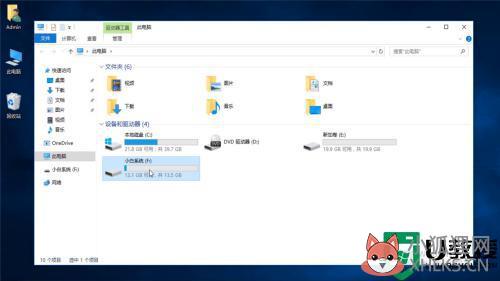
2、选择“启用BitLocker”。
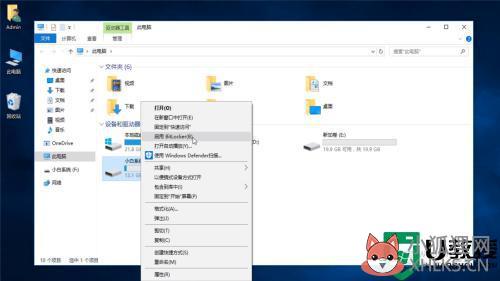
3、选择“使用密码解锁驱动器”,输入密码。
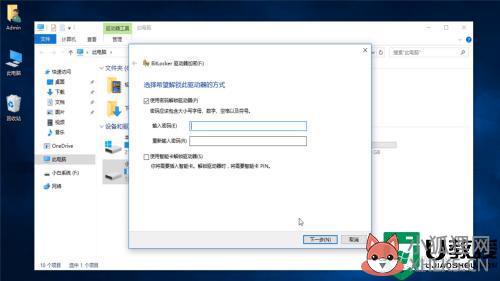
方法二:
1、点击“属性”,打开“控制面板”。
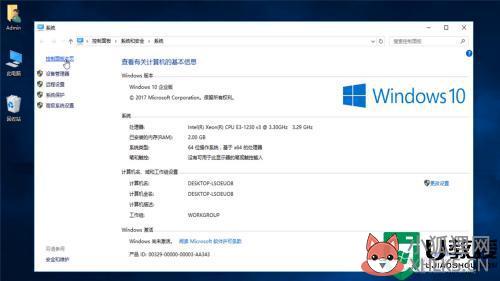
2、点击“系统和安全”。

3、选择“BitLocker驱动器加密”。
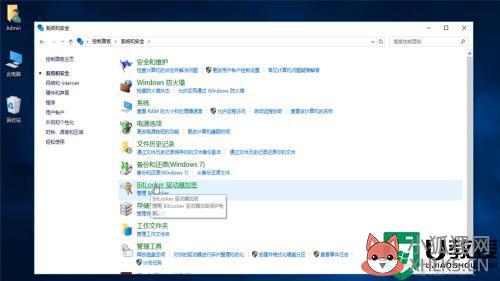
4、选择需要加密的U盘,点击“启用BitLocker”。
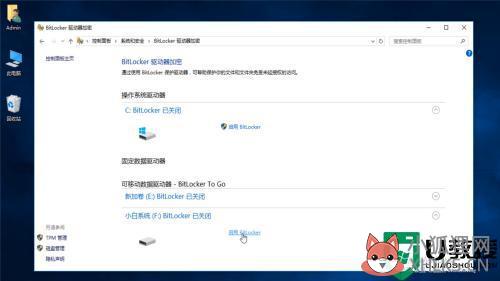
5、输入密码,点击“下一步”。
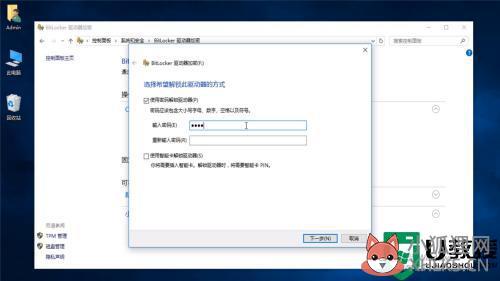
6、点击“保存到文件”即可。
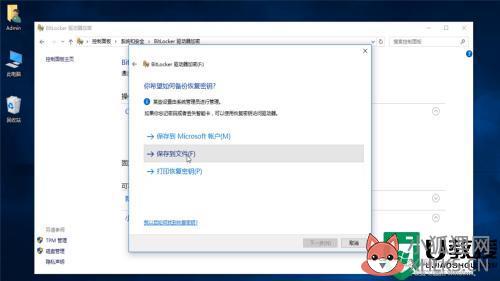
想给U盘加密的方法有很多种,以上分享两种方法都比较简单,希望能够帮助到大家。
标签: win10给u盘加密最简单的方法









